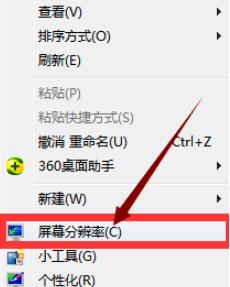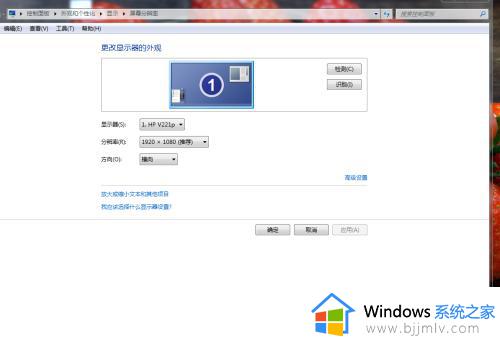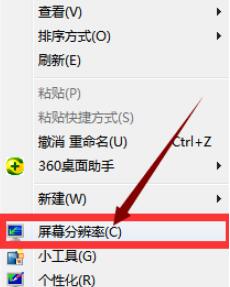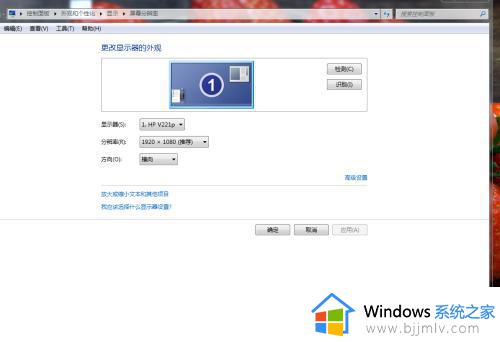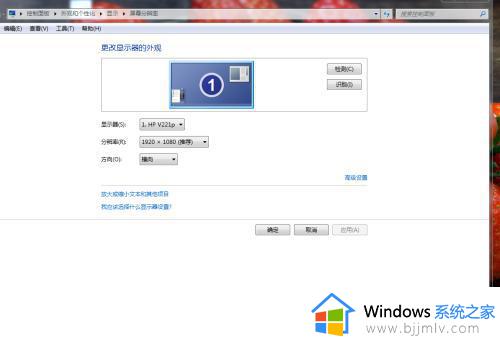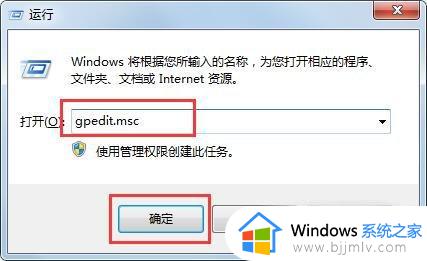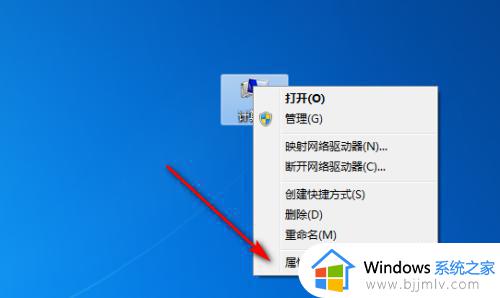win7纯净版cf烟雾头调整教程 win7系统cf烟雾头怎么调最清楚
更新时间:2023-09-12 11:38:51作者:run
在win7纯净版cf烟雾头调整教程中,我们将介绍如何在win7纯净版的cf游戏中调整烟雾头,以提升游戏体验,烟雾头作为cf游戏中的重要战术手段,可以为玩家带来不少优势。通过本教程,您将学会一系列简单而有效的步骤,来调整烟雾头的位置和效果,从而在游戏中更加灵活和准确地运用烟雾头,让游戏更加精彩吧!
具体方法:
1、右击电脑桌面空白处,进入“屏幕分辨率”。
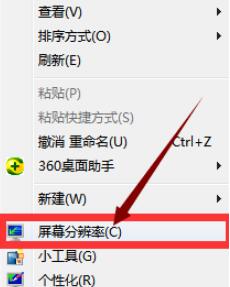
2、然后在弹出的窗口中,点击“高级设置”。
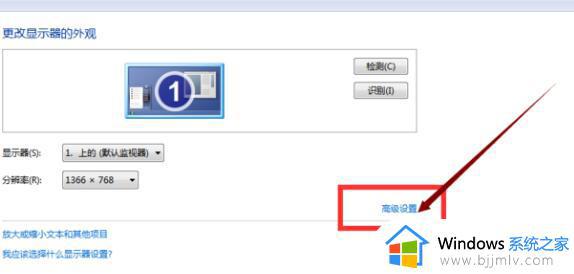
3、然后切换到监视器界面,将“颜色”,更改为“增强色16位”,然后点击“应用”。
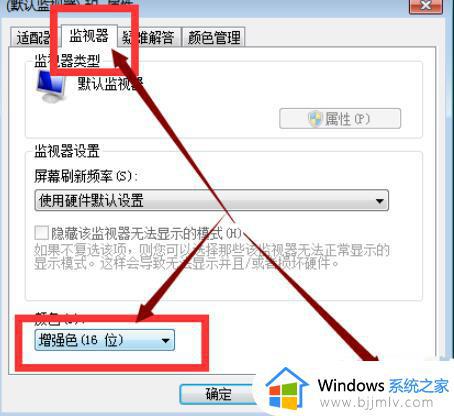
4、然后再次右击右击电脑桌面空白处,进入“NVIDIA控制面板”。
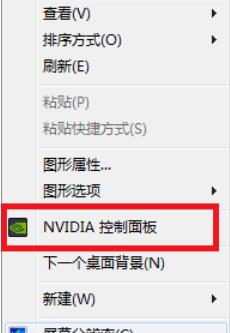
5、选择“调整视频颜色设置”。
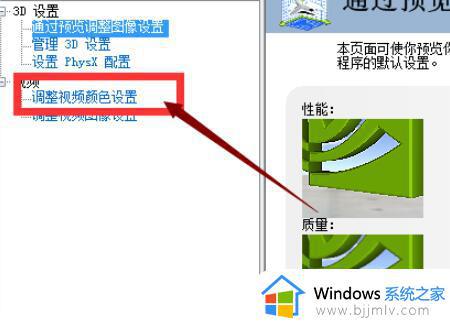
6、然后按着下图所示进行设置。数值为“78”“55”“11”“35”如下图:

7、然后在游戏中,将全屏设置为“16bit”,然后屏幕亮度调整为“32”。即可完成了。

这就是win7纯净版cf烟雾头调整教程的全部内容,如果还有不清楚的用户,可以参考上面的步骤进行操作,希望这对大家有所帮助。